Seit iOS 9 hat Apple die Beschränkung aufgehoben, mehr als 5 Fotos über iMessage oder E-Mail zu senden. Das war einladend, aber nicht so sehr. Der Grund war, dass es jetzt ein Limit von 20 Fotos gibt. Nun, wir haben eine Problemumgehung, um mehr als 20 Fotos per E-Mail oder iMessage auf Ihr iPhone zu senden.
Nachdem Sie mehrere Fotos in der Fotos-App ausgewählt und auf das Teilen-Symbol getippt haben, sehen Sie die Option, sie per E-Mail zu teilen. Sobald die Anzahl der ausgewählten Bilder jedoch über 20 liegt, verschwindet diese Option. Aber wussten Sie, dass Sie das Foto unverändert kopieren können?
Wir werden diese Funktion nutzen, um viele Fotos per E-Mail zu versenden. Natürlich können Sie Gmail oder andere E-Mail-Clients von Drittanbietern verwenden, aber das verdirbt den Zweck der Verwendung von iOS. Sehen wir uns also an, wie Sie das von Apple festgelegte Limit für das Teilen von Fotos umgehen können.
So senden Sie mehr als 20 Bilder per iMessage oder E-Mail von iOS Gerät
Schritt 1:Kopieren wir zuerst Fotos
- Rufen Sie die Fotos-App auf
- Tippen Sie auf Auswählen ganz oben und wählen Sie die Fotos aus Sie senden möchten
- Nachdem Sie mit der Auswahl fertig sind, tippen Sie auf das Teilen-Symbol unten links.
Tippen Sie jetzt auf Kopieren . Die Fotos werden kopiert
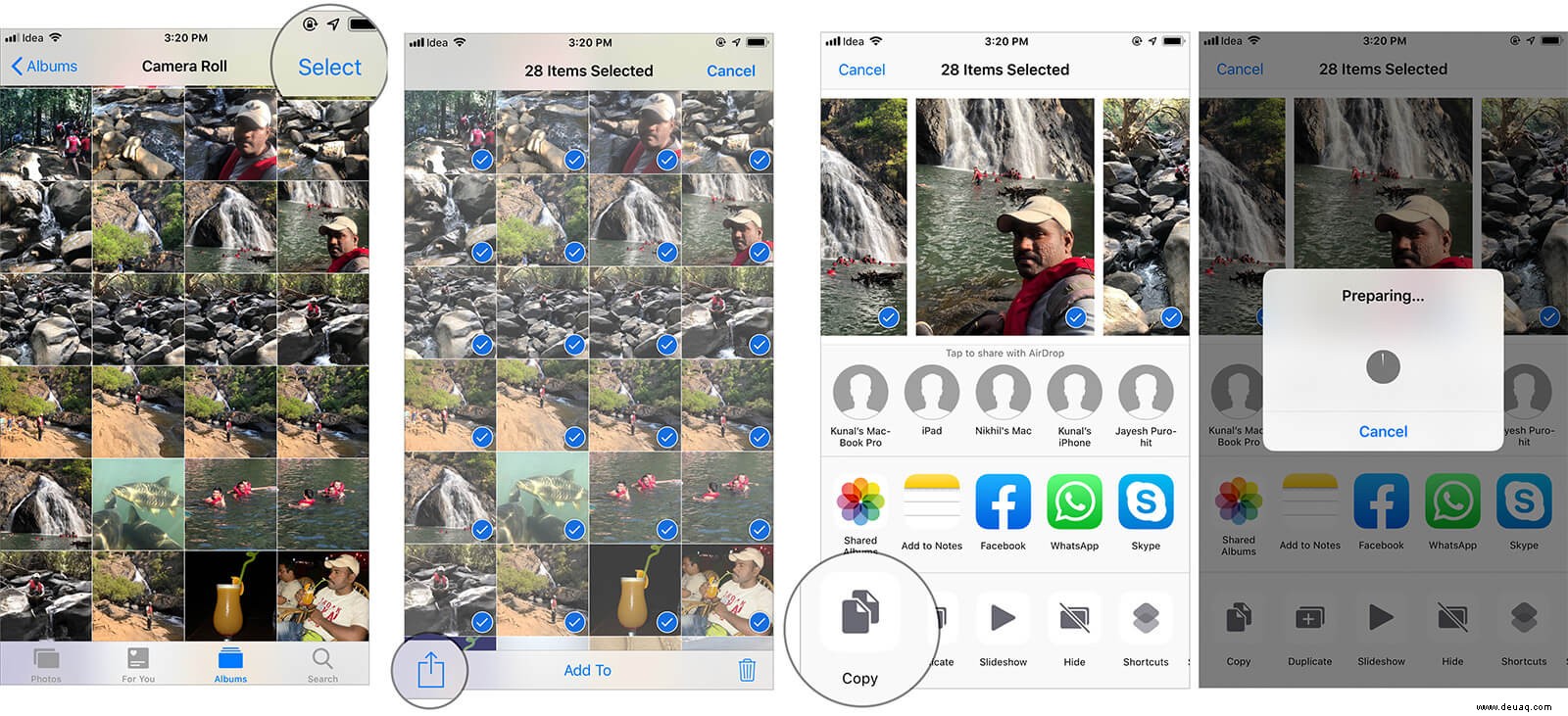
Schritt 2:Es ist Zeit zum Einfügen!
Dies ist ein einfacher Schritt.
- Öffnen Sie die Mail-Apps und verfassen Sie eine neue E-Mail, geben Sie Empfänger und Betreff ein. Tippen Sie nun auf den Fließtextteil
- Oder wenn Sie die Fotos über die Nachrichten-App senden möchten, öffnen Sie das Dialogfeld „Neue Nachricht“
- Jetzt tippen und halten Sie einfach und tippen Sie dann auf Einfügen.
- Die Fotos werden eingefügt und Sie können sie einfach senden Sie jetzt. Per E-Mail werden sie als Teil des E-Mail-Texts gesendet. In Nachrichten werden sie je nach Empfänger als iMessage / MMS versendet
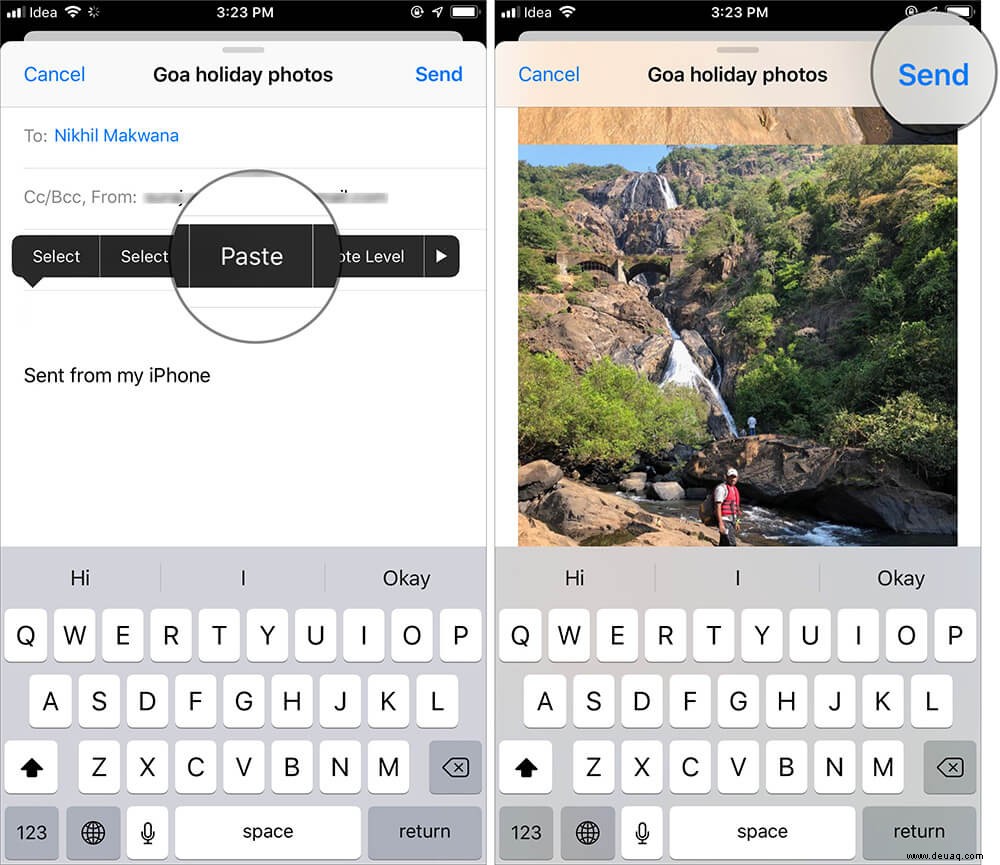
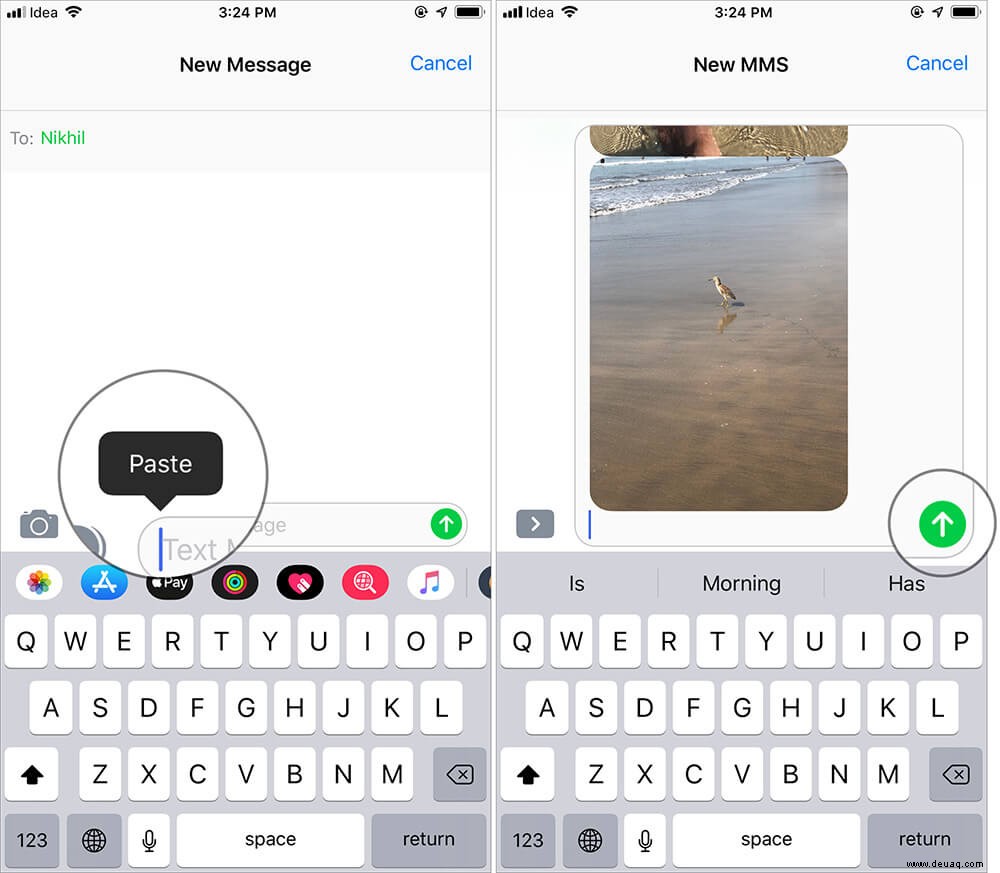
Das ist eigentlich viel besser, als Bilder anhängen zu müssen. Wirklich!
Abschluss…
Dies ist vielleicht nicht der einfachste Weg, um die Arbeit zu erledigen, aber zumindest gibt es einen Weg, es zu tun. Meistens hängen wir nicht wirklich so viele Bilder in iMessage oder E-Mail an. Wir teilen es normalerweise über DropBox oder andere Cloud-Speicheroptionen. Falls das Senden einer E-Mail jedoch unvermeidlich ist, können Sie dies tun, indem Sie dem oben genannten Verfahren folgen.
Verwandte Artikel:
- So senden Sie Sprachnachrichten auf iPhone und iPad
- Beste E-Mail-Apps für iPhone und iPad:E-Mails intelligent verwalten
- Beste Apple Watch E-Mail-Apps:Greifen Sie von Ihrem Handgelenk aus auf Ihre E-Mails zu
- So ändern Sie die Standard-E-Mail-Adresse der Mail-App auf dem iPhone oder iPad